- Desde
- 6 May 2014
- Mensajes
- 21
Hola a todos, navegando en internet leí que algunas personas tenían problemas con el SmartPhone S6500 como:
* Se apaga el SmartPhone y no se puede volver a encender
* Se apaga y no reconoce la SIM
* Se apaga y solo se ve la primera imagen de un androide y debajo "Android"
* Se apaga y solo aparece una pantalla "negra" que termina apagándose


Es por eso que me anime a hacer este tutorial; para empezar es necesario descargar la ROM y el programa (probado en Windows 7 y Windows Xp de 32Bits) que nos servirá para instalar la ROM
Links:
https://mega.co.nz/#!hQchFLjY!AHh82wB07Es5oluImXjWNgC7bVsAjkk3OUF7mZm pV_w
6500 - Download - 4shared
*De no estar permitido poner links de descarga de archivos, por favor editen el tema o avísenme para retirarlo, gracias.
Una vez descargado el .rar descomprimimos y buscamos el archivo DPInst.exe y procedemos a instalar el programa
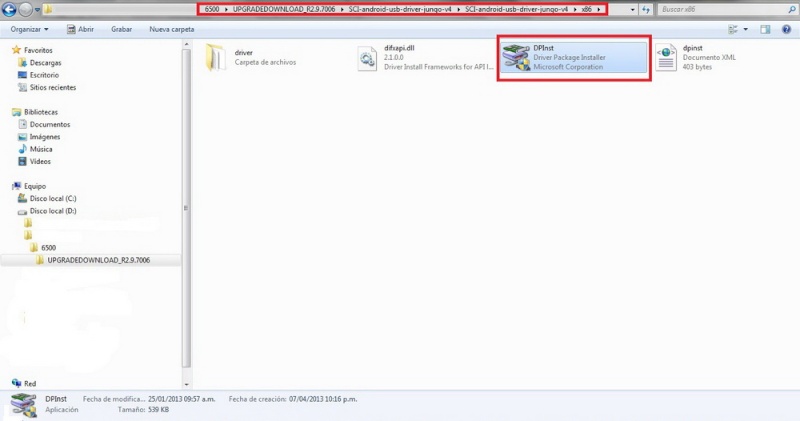
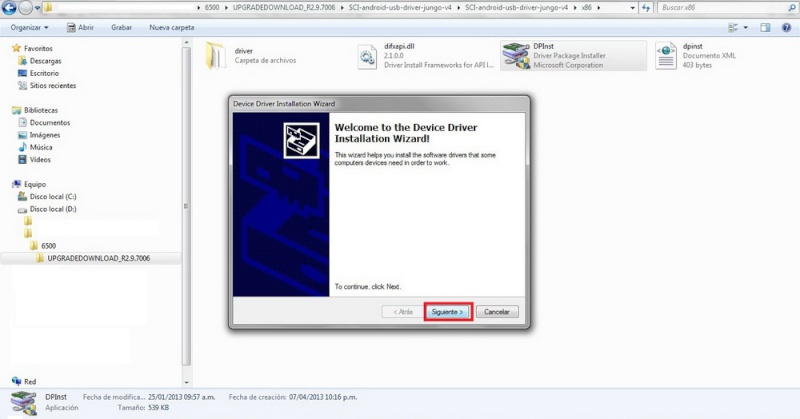
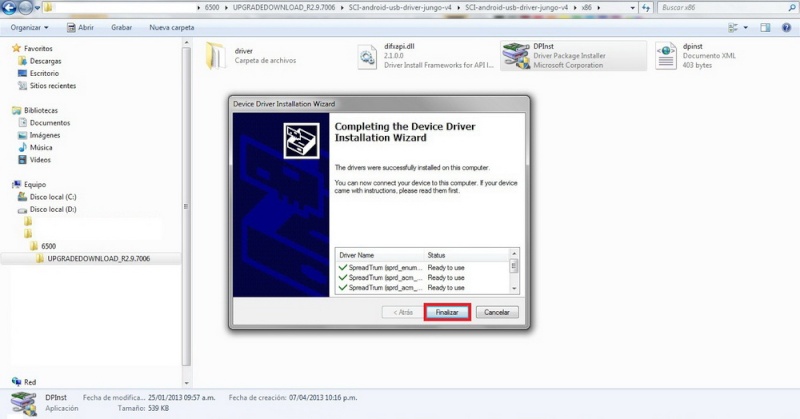
Una vez que terminamos de instalar el programa, entramos nuevamente a la carpeta donde hemos descomprimido los archivos del .rar e ingresamos a la carpeta UPGRADEDOWNLOAD_R2.9.7006 y luego a la carpeta Bin, en donde iniciamos S560.exe
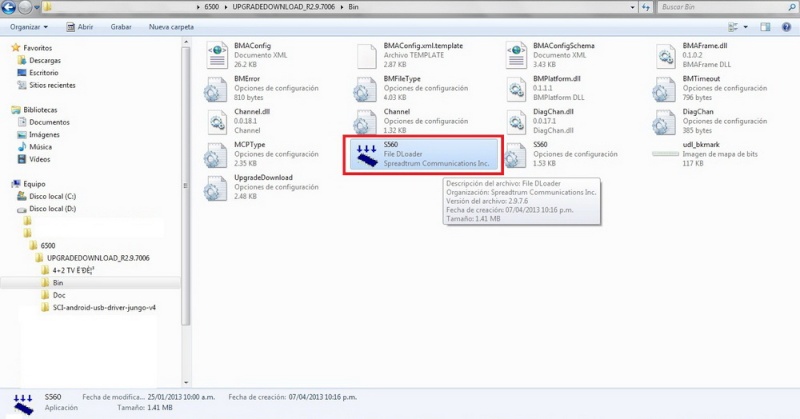
Una vez iniciado el S560.exe veremos la siguiente pantalla en donde tendremos que cargar la ROM a instalar
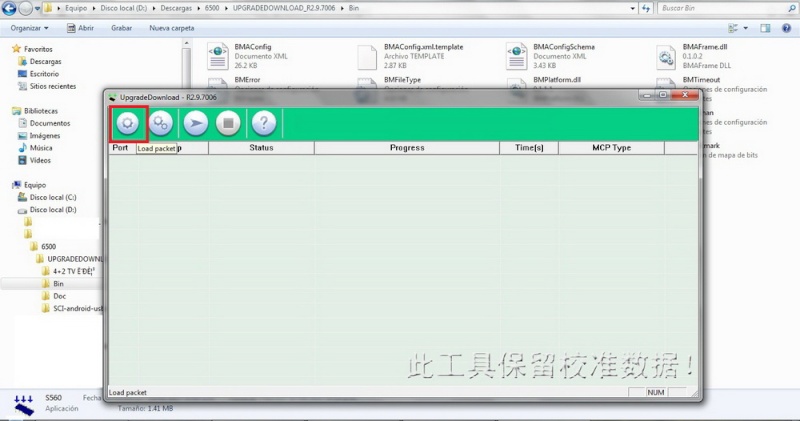
Hacemos click en el primer botón de la izquierda, nos aparecerá una ventana para seleccionar la ROM, para esto desde la ventana que nos abrió, iremos a la carpeta 6500 luego a UPGRADEDOWNLOAD_R2.9.7006 y por ultimo a la carpeta 4+2 TV Ë´ÐȦ³ en la cual encontraremos el archivo T162_JYY_G2_P2_1_W1220P12_V0.8.2_20121019.pac lo seleccionamos y hacemos click en abrir.
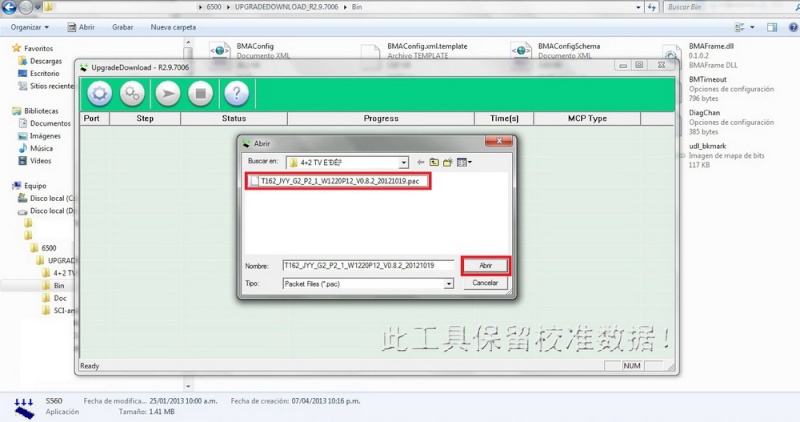
Una vez hecho el paso anterior, nos aparecerá al lado de los 5 botones el nombre de la ROM SC6820:T162_JYY_G2_P2_1_W1220P12_V0.8.2_20121019
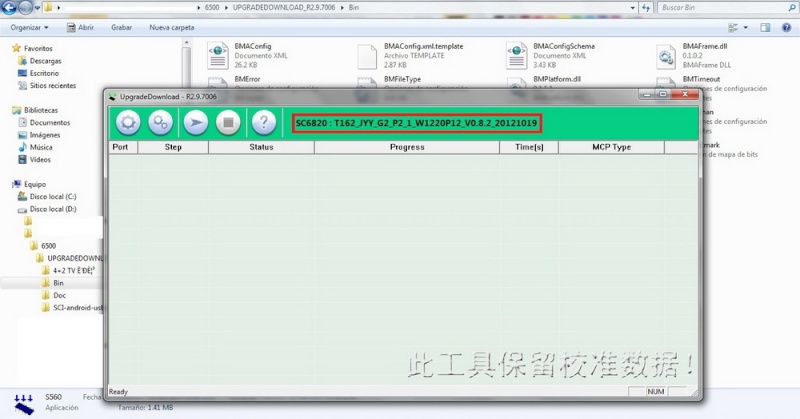
2º Etapa: Instalado de la ROM al SmartPhone
1.- Para empezar tenemos que hacer click en el primer botón > ; una vez hecho esto, en la parte inferior aparecerá un listado de tres "acciones".
2.- Cogemos el SmartPhone y le retiramos la batería, la tarjeta SIM (opcional) y la Micro SD(opcional).
3.- Conectamos el cable USB al ordenador y el SmartPhone; presionamos el botón que sirve para bajar volumen del SmartPhone y SIN SOLTAR ponemos la batería en el SmartPhone.
4.- Cuando nos aparezca la cuarta "acción" soltamos el botón para bajar volumen y esperamos a que termine la instalación de la ROM. La instalación terminará cuando en la cuarta linea que se encuentra debajo de progress aparezca passed en color verde.
5.- Una vez que aparezca la palabra passed, procedemos a hacer click en detener (el botón que se encuentra al lado derecho del botón > ).
6.- Desconectamos el cable USB del SmartPhone y retiramos la batería, esperamos unos segundos y volvemos a poner la batería, así como también la tarjeta SIM y la Micro SD(en caso las hayan retirado) y nuestro SmartPhone estará funcionando perfectamente.
A continuación les dejo el vídeo tutorial que yo hice en caso todo lo anterior les sea confuso de entender (el vídeo no incluye la instalación del programa para poner la ROM al SmartPhone)
*Notas:
*Es posible que alguien no pueda instalar el programa para ponerle la ROM al SmartPhone, para esto es necesario probar en otro ordenador con diferente sistema operativo(a algunos les funciona perfectamente en Windows 7 y a otros en Windows Xp)
*El proceso de instalación de la ROM al SmartPhone puede tardar algunos minutos; a algunos les tarda menos tiempo que a otros.
*Si en caso la cuarta acción (punto 4) no aparece o muestra error y no continua la instalación, esto se puede deber a que el cable USB no esta bien conectado al puerto USB(del SmartPhone o del ordenador) o a que mientras estábamos poniendo la batería del SmartPhone (punto 3), sin darnos cuenta dejamos de presionar el botón para bajar volumen del SmartPhone o el cable USB no esta bien puesto; para esto tendremos que desconectar el cable USB y detener el programa para volver a comenzar el instalado de la ROM al SmartPhone.
*Cuando se instala la ROM, se borra todo menos los archivos que estén dentro de la Micro SD y la tarjeta SIM.
*No hay forma de recuperar la agenda de contactos agregados al SmartPhone y/o mensajes de texto y/o aplicaciones instaladas por ustedes.
*La ROM solo corrige problemas relacionados a la SO del SmartPhone, no corrige problemas de Hardware (Cámara, linterna, vibrador, alta voz, etc).
Si tienen alguna duda, por favor no duden en preguntar :encouragement:
* Se apaga el SmartPhone y no se puede volver a encender
* Se apaga y no reconoce la SIM
* Se apaga y solo se ve la primera imagen de un androide y debajo "Android"
* Se apaga y solo aparece una pantalla "negra" que termina apagándose


Es por eso que me anime a hacer este tutorial; para empezar es necesario descargar la ROM y el programa (probado en Windows 7 y Windows Xp de 32Bits) que nos servirá para instalar la ROM
Links:
https://mega.co.nz/#!hQchFLjY!AHh82wB07Es5oluImXjWNgC7bVsAjkk3OUF7mZm pV_w
6500 - Download - 4shared
*De no estar permitido poner links de descarga de archivos, por favor editen el tema o avísenme para retirarlo, gracias.
1º Etapa : Instalado del programa y cargado de ROM al programa
Una vez descargado el .rar descomprimimos y buscamos el archivo DPInst.exe y procedemos a instalar el programa
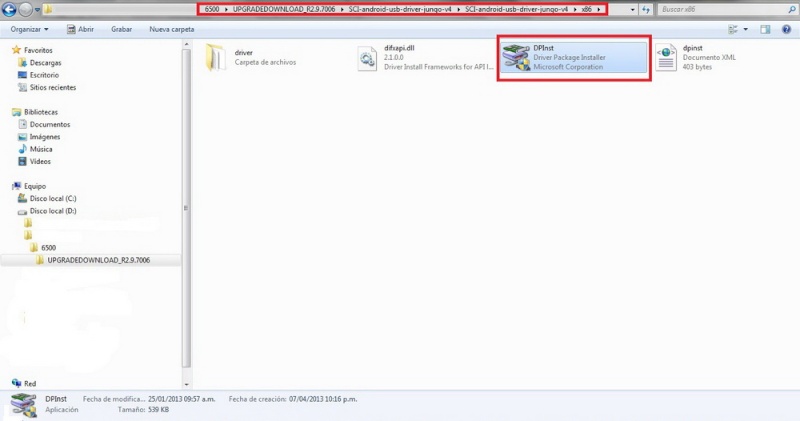
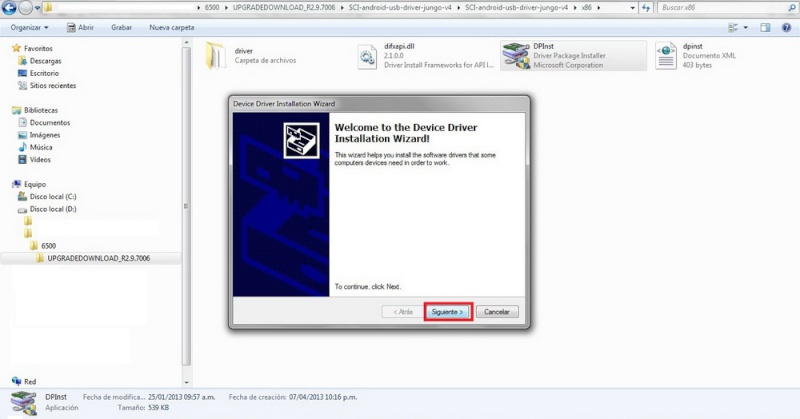
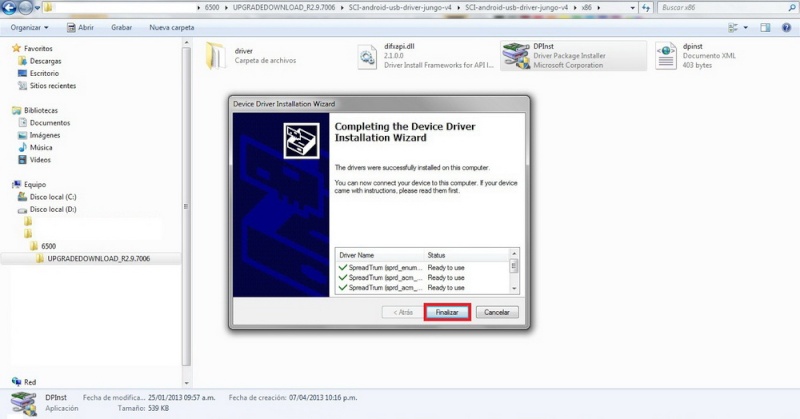
Una vez que terminamos de instalar el programa, entramos nuevamente a la carpeta donde hemos descomprimido los archivos del .rar e ingresamos a la carpeta UPGRADEDOWNLOAD_R2.9.7006 y luego a la carpeta Bin, en donde iniciamos S560.exe
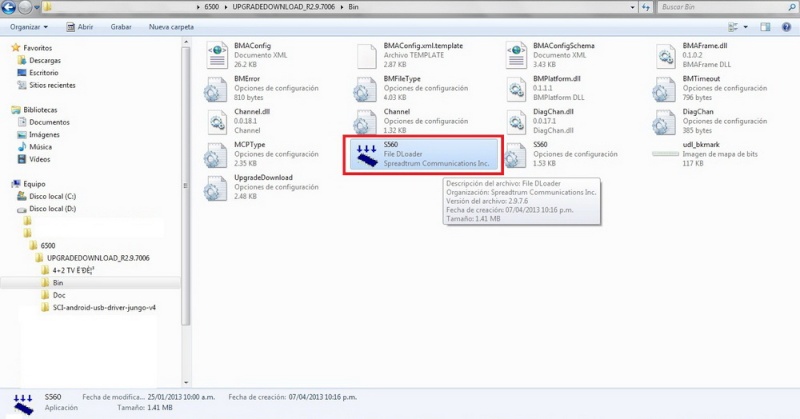
Una vez iniciado el S560.exe veremos la siguiente pantalla en donde tendremos que cargar la ROM a instalar
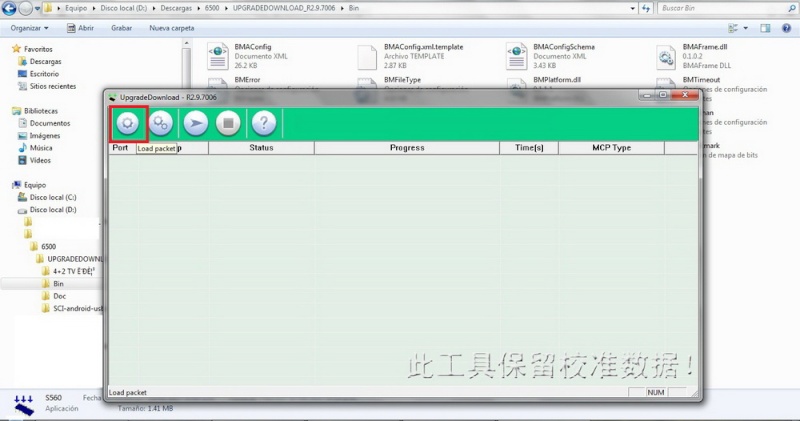
Hacemos click en el primer botón de la izquierda, nos aparecerá una ventana para seleccionar la ROM, para esto desde la ventana que nos abrió, iremos a la carpeta 6500 luego a UPGRADEDOWNLOAD_R2.9.7006 y por ultimo a la carpeta 4+2 TV Ë´ÐȦ³ en la cual encontraremos el archivo T162_JYY_G2_P2_1_W1220P12_V0.8.2_20121019.pac lo seleccionamos y hacemos click en abrir.
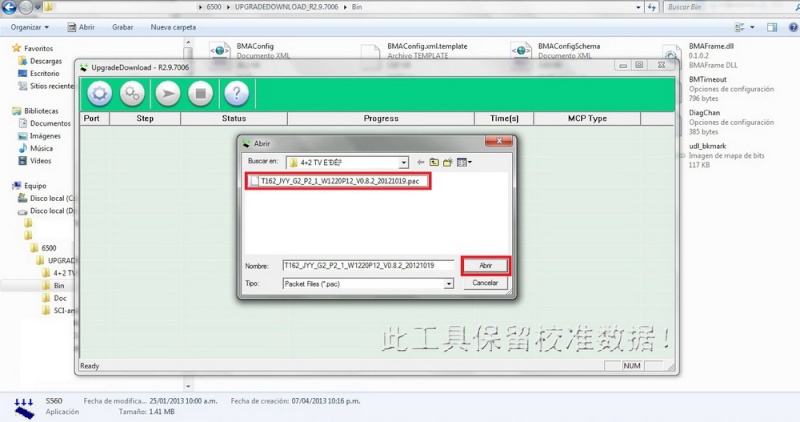
Una vez hecho el paso anterior, nos aparecerá al lado de los 5 botones el nombre de la ROM SC6820:T162_JYY_G2_P2_1_W1220P12_V0.8.2_20121019
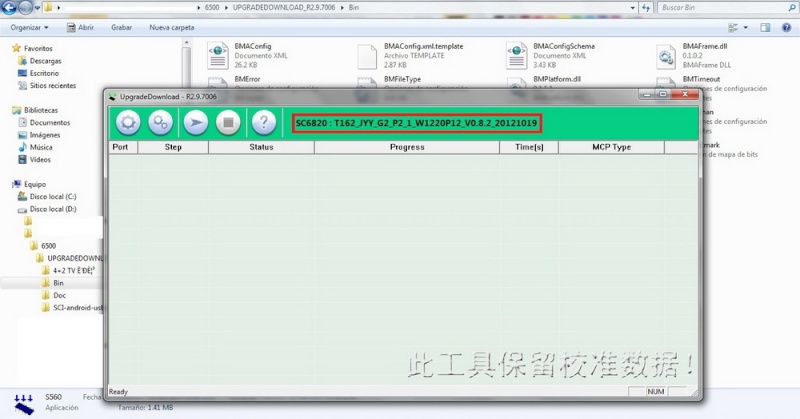
2º Etapa: Instalado de la ROM al SmartPhone
1.- Para empezar tenemos que hacer click en el primer botón > ; una vez hecho esto, en la parte inferior aparecerá un listado de tres "acciones".
2.- Cogemos el SmartPhone y le retiramos la batería, la tarjeta SIM (opcional) y la Micro SD(opcional).
3.- Conectamos el cable USB al ordenador y el SmartPhone; presionamos el botón que sirve para bajar volumen del SmartPhone y SIN SOLTAR ponemos la batería en el SmartPhone.
4.- Cuando nos aparezca la cuarta "acción" soltamos el botón para bajar volumen y esperamos a que termine la instalación de la ROM. La instalación terminará cuando en la cuarta linea que se encuentra debajo de progress aparezca passed en color verde.
5.- Una vez que aparezca la palabra passed, procedemos a hacer click en detener (el botón que se encuentra al lado derecho del botón > ).
6.- Desconectamos el cable USB del SmartPhone y retiramos la batería, esperamos unos segundos y volvemos a poner la batería, así como también la tarjeta SIM y la Micro SD(en caso las hayan retirado) y nuestro SmartPhone estará funcionando perfectamente.
A continuación les dejo el vídeo tutorial que yo hice en caso todo lo anterior les sea confuso de entender (el vídeo no incluye la instalación del programa para poner la ROM al SmartPhone)
[video=youtube;KJ24y6mXpHY]https://www.youtube.com/watch?v=KJ24y6mXpHY[/video]
*Notas:
*Es posible que alguien no pueda instalar el programa para ponerle la ROM al SmartPhone, para esto es necesario probar en otro ordenador con diferente sistema operativo(a algunos les funciona perfectamente en Windows 7 y a otros en Windows Xp)
*El proceso de instalación de la ROM al SmartPhone puede tardar algunos minutos; a algunos les tarda menos tiempo que a otros.
*Si en caso la cuarta acción (punto 4) no aparece o muestra error y no continua la instalación, esto se puede deber a que el cable USB no esta bien conectado al puerto USB(del SmartPhone o del ordenador) o a que mientras estábamos poniendo la batería del SmartPhone (punto 3), sin darnos cuenta dejamos de presionar el botón para bajar volumen del SmartPhone o el cable USB no esta bien puesto; para esto tendremos que desconectar el cable USB y detener el programa para volver a comenzar el instalado de la ROM al SmartPhone.
*Cuando se instala la ROM, se borra todo menos los archivos que estén dentro de la Micro SD y la tarjeta SIM.
*No hay forma de recuperar la agenda de contactos agregados al SmartPhone y/o mensajes de texto y/o aplicaciones instaladas por ustedes.
*La ROM solo corrige problemas relacionados a la SO del SmartPhone, no corrige problemas de Hardware (Cámara, linterna, vibrador, alta voz, etc).
Si tienen alguna duda, por favor no duden en preguntar :encouragement:
Última edición:


